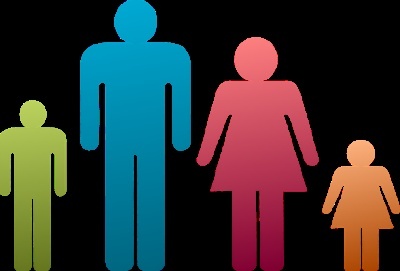직계존속과 직계비속 범위 정리매년 연말정산 자료를 입력하다보면 가족관계에서 나오는 직계존속과 직계비속이 있습니다. 매년 할때마다 헷갈리고 인터넷을 뒤져가며 찾곤했는데 직계존속범위,직계비속범위를 알기 쉽게 아래 정리해 보도록하겠습니다. 우선 간단히 말해 직계존속은 내가 태어날 수 있게 또는 나를 존재할 수 있게 해주신 분들 입니다. 본인이 태어날 때까지 없으면 안됐던 분들이 직계존속이 되는 것이고 직계비속은 나 때문에 생긴 사람들 입니다. 직계존속 : 나를 있게 해주신 분들 직계비속 : 나 때문에 생긴 사람들... 아래 표로 세법상 가족을 구분해 나열해 보겠습니다. []세법상의 가족 구분구분 공제 가능 공제 불가능 배우자 법률혼 관계의 배우자연도중 사망한 법률혼 관계 배우자자녀 학업 등을 위해 외국에 있는..